So verwenden Sie das iPhone mit defekter Home-Taste mit Leichtigkeit (Bewährte Tipps)
Eine kaputte Home-Taste kann problematisch sein, wenn man bedenkt, dass es viele Prozesse gibt, die die Home-Taste erfordern. Die gute Nachricht ist, dass ein defekter Home Button leicht ersetzt werden kann. Aber wenn Sie auf das Gerät zugreifen möchten, können Sie es reparieren oder ersetzen lassen. Was die Frage aufwirft; Wie benutzt man ein iPhone mit einem kaputten Home Button? In diesem Handbuch werden wir uns einige der Optionen ansehen, die Sie haben, wenn der Home-Button auf dem Gerät defekt oder beschädigt ist.
- Teil 1. So verwenden Sie das iPhone mit defektem Home-Button-AssistiveTouch
- Teil 2. Tipp 1: Wie richte ich ein iPhone mit einem kaputten Home-Button ein?
- Teil 3. Tipp 2: Wie erzwinge ich einen Neustart des iPhones, wenn die Home-Taste defekt ist?
- Teil 4. Empfehlung: Steuern Sie das iPhone auf Ihrem Computer mit MirrorGo
Teil 1. So verwenden Sie ein iPhone mit defekter Home-Taste mit Assistive Touch
Der effektivste Weg, ein iPhone mit einer kaputten Home-Taste zu verwenden, besteht darin, Assistive Touch zu aktivieren. Dadurch wird im Grunde eine virtuelle Home-Schaltfläche auf dem Startbildschirm platziert. Diese kleine Taste fungiert als Home-Taste des Geräts, mit der Sie ganz einfach einige der Aktionen auslösen können, für die die physische Home-Taste entwickelt wurde.
Sie können Assistive Touch in den Einstellungen aktivieren. Befolgen Sie dazu einfach diese einfachen Schritte;
Schritt 1: Öffnen Sie die Einstellungen-App des iPhones
Schritt 2: Tippen Sie auf „Allgemein“ und wählen Sie dann „Barrierefreiheit“
Schritt 3: Suchen Sie „Assistive Touch“ in den „Accessibility“-Einstellungen und schalten Sie es ein.
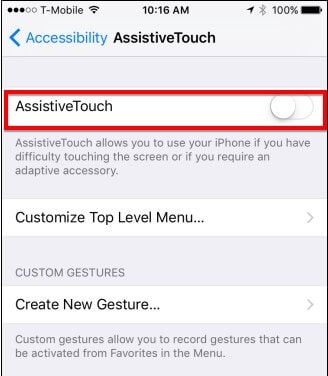
Hier sollten Sie Assistive Touch auf vielfältige Weise anpassen können. Tippen Sie einfach auf ein Symbol, um seine Funktion zu ändern, und ein Fenster öffnet eine Reihe von Alternativen.
Sie können auch auf das „+“-Symbol neben der Zahl tippen, um neue Schaltflächen hinzuzufügen, oder auf das „-“, um einige Schaltflächen aus Assistive Touch zu entfernen.
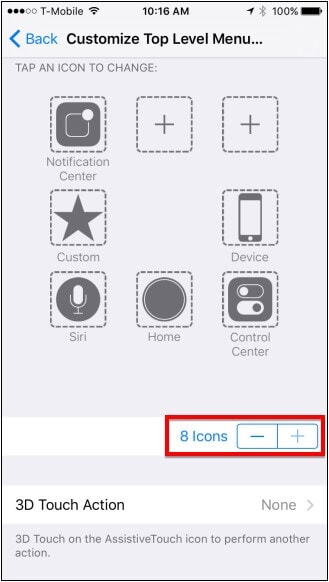
Sobald Assistive Touch aktiviert wurde, können Sie die kleine Schaltfläche am Rand des Bildschirms sehen. Sie können auf die kleine Schaltfläche tippen und sie an eine beliebige Stelle auf dem Bildschirm ziehen. Wenn Sie auf die Schaltfläche tippen, wird der von Ihnen angepasste Assistive Touch auf dem Startbildschirm angezeigt.
Teil 2. So richten Sie ein iPhone mit defekter Home-Taste ein
Wenn das iPhone ohne Home-Button nicht aktiviert ist, können Sie 3uTools verwenden, um auf das iPhone zuzugreifen und es zu aktivieren. 3uToils ist ein Drittanbieterprogramm, das eine Reihe von Funktionen für das Gerät bietet. Sie können damit Daten vom Computer auf das Gerät übertragen, Anwendungen auf dem iPhone installieren und sogar das iPhone jailbreaken. Es ist auch eine der besten Möglichkeiten, die Leistung des Geräts zu optimieren.
Um das Gerät mit 3uTools zu aktivieren, folgen Sie diesen einfachen Schritten;
Schritt 1: Laden Sie 3uTools herunter und installieren Sie es auf Ihrem Computer. Verbinden Sie das iPhone mit dem Computer und öffnen Sie dann 3uTools.
Schritt 2: 3uTools sollte das Gerät erkennen und Informationen über das Gerät anzeigen. Klicken Sie im Hauptmenü auf die Option „Symbolleiste“.
Schritt 3: Tippen Sie in den angezeigten Optionen auf „Barrierefreiheit“ und aktivieren Sie dann „Assistive Touch“.
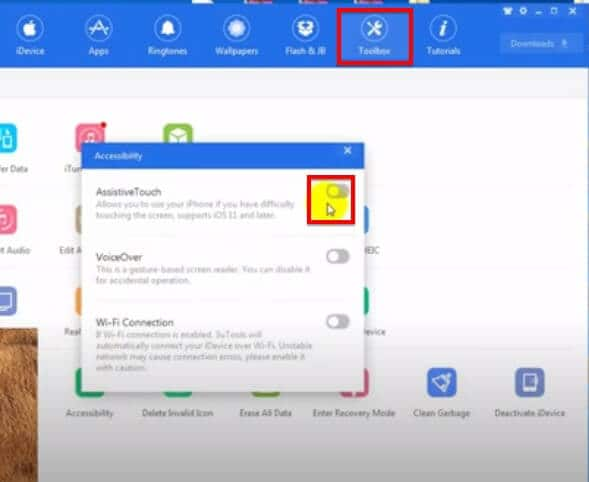
Dadurch erhalten Sie die virtuelle Home-Taste, über die wir oben gesprochen haben, mit der Sie den Einrichtungsvorgang abschließen und das iPhone aktivieren können.
Teil 3. So erzwingen Sie einen Neustart des iPhone, wenn die Home-Taste defekt ist
Zwingen Neustart Ihres iPhones kann sehr schwierig sein, wenn der Home Button kaputt ist. Während es viele Optionen zum Neustarten des Geräts gibt, haben Sie nicht viele Optionen, wenn es darum geht, den Neustart eines iPhones ohne Home-Taste zu erzwingen.
Das einzige, was Sie tun können, ist, den Akku des Geräts leer werden zu lassen und das Gerät dann an ein Ladegerät anzuschließen, um einen Neustart zu erzwingen.
Wenn Sie das Gerät jedoch neu starten möchten, haben Sie eine Reihe von Optionen, darunter die folgenden:
1. Setzen Sie Ihre Netzwerkeinstellungen zurück
Eine der einfachsten Möglichkeiten, ein Gerät ohne die Home-Taste neu zu starten, besteht darin, die Netzwerkeinstellungen zurückzusetzen. Um die Netzwerkeinstellungen zurückzusetzen, gehen Sie zu Einstellungen > Allgemein > Zurücksetzen > Netzwerkeinstellungen zurücksetzen
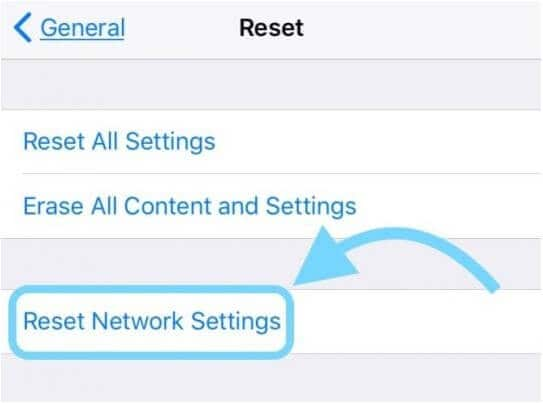
Sobald die Einstellungen zurückgesetzt wurden, wird das Gerät neu gestartet. Denken Sie jedoch daran, dass dieser Vorgang alle Ihre gespeicherten WLAN-Passwörter und -Einstellungen entfernt.
2. Verwenden Sie die Abschaltfunktion in den Einstellungen (iOS 11 und höher)
Wenn auf Ihrem Gerät iOS 11 und höher ausgeführt wird, können Sie das Gerät in der Einstellungs-App herunterfahren.
Um diese Funktion zu verwenden, gehen Sie zu Einstellungen > Allgemein und scrollen Sie dann nach unten, um auf „Herunterfahren“ zu tippen.
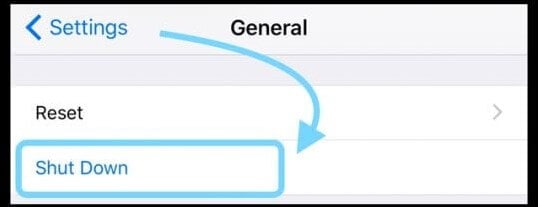
3. Verwenden Sie Assistive Touch
Möglicherweise können Sie auch Assistive Touch verwenden, um das Gerät neu zu starten. Um es zu verwenden, befolgen Sie die obigen Schritte, um Assistive Touch wie im obigen Abschnitt beschrieben einzurichten.
Sobald die virtuelle Home-Schaltfläche auf dem Bildschirm erscheint, tippen Sie darauf und wählen Sie dann die Schaltfläche „Gerät“.
Halten Sie das Symbol „Bildschirm sperren“ gedrückt und warten Sie dann auf „Slide to Power“ und wischen Sie darüber, um das Gerät auszuschalten.
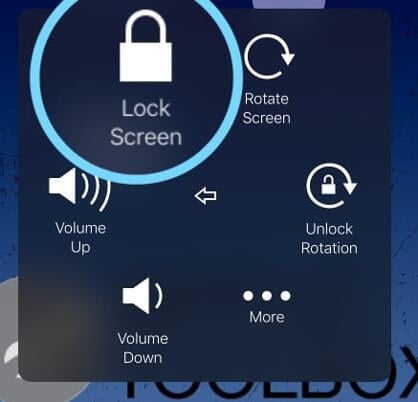
4. Starten Sie das iPhone oder iOS-Gerät ohne Home- oder Power-Button neu
Wenn sowohl der Home- als auch der Power-Button nicht funktionieren, können Sie das Gerät neu starten, indem Sie die Option „Fettschrift“ aktivieren. So verwenden Sie es;
Schritt 1: Öffnen Sie die Einstellungen auf Ihrem Gerät und tippen Sie dann auf „Barrierefreiheit“
Schritt 2: Scrollen Sie nach unten, tippen Sie auf „Fettgedruckter Text“ und schalten Sie ihn ein.
Schritt 3: Das Gerät fragt, ob Sie es neu starten möchten. Tippen Sie auf „Weiter“ und das Gerät wird neu gestartet.
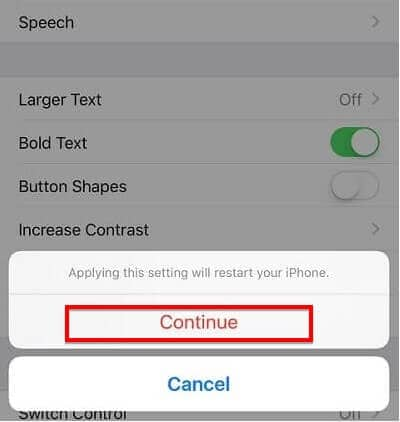
Es ist eine gute Idee, einen kaputten Home-Button reparieren zu lassen, da es sehr schwierig sein wird, das Gerät ohne ihn zu verwenden. Aber während Sie nach Möglichkeiten suchen, das Gerät reparieren zu lassen, sollten Ihnen die oben genannten Lösungen helfen, das Gerät weiterhin ohne die Home-Taste zu verwenden. Eines der ersten Dinge, die Sie tun sollten, sobald Sie das Gerät verwenden können, ist das Erstellen einer Sicherungskopie aller darauf befindlichen Daten. Datenverlust folgt oft immer einem Hardwareschaden. Nehmen Sie sich also einen Moment Zeit, um alle Daten auf Ihrem Gerät in iTunes oder iCloud zu sichern. Sie können sogar ein Tool wie 3uTools verwenden, um das Gerät zu sichern.
Wie immer freuen wir uns, von Ihnen zu hören. Teilen Sie uns im Kommentarbereich mit, ob die oben genannten Lösungen für Sie funktioniert haben. Wir freuen uns über alle Fragen zu diesem Thema und werden unser Bestes tun, um Ihnen zu helfen.
Teil 4. Empfehlung: Steuern Sie das iPhone auf Ihrem Computer mit MirrorGo
Ein kaputter Bildschirm eines iPhones könnte Sie daran hindern, seine Funktionen voll auszuschöpfen. Außerdem ist der Austausch des Bildschirms des iPhones ein teures Unterfangen. Es ist besser, das Telefon zu verwenden, indem Sie es mit dem PC verbinden Wondershare MirrorGo. Die Software spiegelt mühelos das iPhone, und Sie können seine Inhalte und andere Apps auf einem übersichtlichen Bildschirm verwalten.

Wondershare MirrorGo
Spiegeln Sie Ihr iPhone auf einen Großbild-PC
- Kompatibel mit der neuesten iOS-Version zum Spiegeln.
- Spiegeln und steuern Sie Ihr iPhone während der Arbeit von einem PC aus.
- Screenshots machen und direkt auf dem PC speichern
Laden Sie die Anwendung auf den Windows-PC herunter und befolgen Sie die unten aufgeführten Anweisungen, um das iPhone mit einem defekten Bildschirm zu spiegeln:
Schritt 1: Stellen Sie sicher, dass das iPhone mit defektem Bildschirm und der PC mit demselben Wi-Fi-Netzwerk verbunden sind.
Schritt 2: Tippen Sie unter der Bildschirmspiegelungsoption des iPhones auf MirrorGo.
Schritt 3: Überprüfen Sie die Oberfläche von MirrorGo. Sie sehen den iPhone-Bildschirm, den Sie über die Maus am PC steuern können.

Neueste Artikel